A hibernálás nem állítja vissza a számítógép korábbi állapotát. Hogyan lehet javítani?
A hibernált(Hibernation) állapot lehetővé teszi, hogy a Windows 10 PC visszatérjen a hibernált állapotba való visszatéréshez. Akkor hasznos, ha alvó üzemmódba szeretné kapcsolni. Ha azonban olyan problémával szembesül, amelyben a Hibernate nem állítja vissza a számítógép korábbi állapotát, ez a bejegyzés segít a probléma megoldásában.
A hibernálás nem állítja vissza a számítógép korábbi állapotát
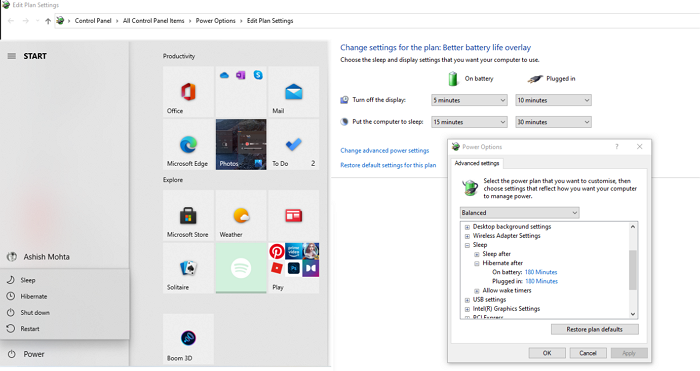
Kövesse ezeket a módszereket, ha a hibernált állapot nem a várt módon működik.
- Törölje a hibernált fájlt
- Futtassa a CHKDSK-t a merevlemezen
- Ellenőrizze a BIOS ACPI S-állapotait
A BIOS(BIOS) beállításainak módosításához rendszergazdai engedélyre és elegendő tudásra lesz szüksége .
Ha normálisan tudsz bejelentkezni, akkor jó; különben Csökkentett módba kell indítania(boot into Safe Mode) , be kell lépnie a Speciális indítási beállítások képernyőre(Advanced Startup options screen) , vagy a telepítő adathordozót kell használnia a rendszerindításhoz(use the Installation Media to boot) , hogy végrehajthassa az első két javaslat utasításait.
1] Törölje a hibernált fájlt
A Windows(Windows) a számítógép vagy a hibernált állapotot egy hiberfil.sys nevű fájlban tárolja . A legjobb a hibernált fájl törlése. Bár manuálisan is törölheti a fájlt úgy, hogy először felfedi a Windows Intézőben(Windows Explorer) , majd erőszakkal törli – ehelyett azt javaslom, hogy tiltsa le, majd engedélyezze újra a hibernált állapotot(disable and then re-enable hibernation) . Ez automatikusan törli a hibernált fájlt a számítógépről.
Nyissa meg a Parancssort(Command Prompt) rendszergazdai jogosultságokkal. Írja(Type) be és nyomja meg az Enter billentyűt, miután egymás után beírta ezeket a parancsokat:
powercfg –h off attrib -h hiberfil.sys delete hiberfil.sys powercfg –h on
Győződjön(Make) meg arról, hogy a C meghajtón(C Drive) van , amelyre a Windows telepítve van.
2] Futtassa a CHKDSK-t merevlemezen
A hibernált fájlok az elsődleges meghajtón tárolódnak, azaz ott, ahol a Windows telepítve van. Előfordulhat némi sérülés, például rossz szektor, és a fájl ennek a szektornak a része. Ebben az esetben a Windows nem tudja elmenteni az állapotot a fájlba, és nem kapja meg a várt eredményt.
Nyissa meg a Parancssort(Command Prompt) rendszergazdai engedéllyel, majd írja be a következő parancsot a chkdsk segédprogram futtatásához(run the chkdsk utility) .
chkdsk c: /f /r
- /f opció kijavítja a lemezen lévő hibákat. Figyelmeztethet az újraindítás utáni ellenőrzésre.
- /r opció megkeresi a hibás szektorokat és helyreállítja az olvasható információkat.
A folyamat befejezése után hibernálja a számítógépet, és állítsa vissza normál állapotába. Ha ugyanazt az állapotot látja, mint korábban, akkor a probléma megoldódott.
3] Ellenőrizze a BIOS ACPI S-állapotait
A rosszul konfigurált BIOS a hibernált állapot hibás működését is okozhatja. Ebben az esetben két dolgot kell tennie.
- Az első a BIOS frissítése(update the BIOS) a legújabb verzióra.
- Másodszor, ellenőrizze az ACPI S-állapotok(ACPI S-states) beállításait a BIOS -ban .
A hibernált állapotok neve általában S4, S5 vagy S6, vagy a készenléti állapottal, hibernálással vagy tápellátással kapcsolatos szakasz . Ügyeljen arra, hogy egyesével módosítsa, és ellenőrizze, hogy bármilyen változtatás megoldja-e a hibernálási problémát.
Remélem, hogy ezen javaslatok egyike segít megoldani a problémát, és a hibernálás a várt módon működik a Windows 10 rendszerű számítógépen.
Related posts
A Windows 11/10 leállítása, újraindítása, alvó állapot, hibernált állapot, zárolás
Áthelyezhetem a hiberfil.sys fájlt egy másik meghajtóra Windows 11/10 rendszeren?
A hibernált állapot engedélyezése vagy letiltása a PowerCFG parancssor használatával
Válassza ki, hogy mit tegyen a laptop fedelének becsukása: Leállítás, Hibernált állapot, Alvó állapot
A lapok hibernálása Chrome és Firefox böngészőkben
A hibernálás opció hiányzik a Windows 11/10 Vezérlőpultjáról
A hibernált opció aktiválása a Windows 10 rendszerben
Túl nagy a hibernált fájl? Csökkentse a hiberfil.sys méretét a Windows 10 rendszerben
Aludjak, hibernáljak vagy állítsam le a Windows PC-t éjszaka?
A hibernált mód engedélyezése a Windows 11 rendszerben
Mi a különbség az alvó és a hibernált állapot között a Windows 10 rendszerben?
